-
游戏截图,小编告诉你游戏里怎样截图
- 2018-04-27 18:35:06 来源:windows10系统之家 作者:爱win10
现在,年轻人玩网络游戏已然成为一种风尚,而有的用户,在游戏里有时候想截一些精美游戏图,可苦于不知道如何操作,如何在游戏中正常的截图?因为它不像平常截图那么简单,下面,小编就来跟大家分享游戏里截图的操作流程了。
在玩游戏的过程中,用户可能遇到某个经典的画面需要保存下来,有时候需要对游戏画面进行截图,但这时候我们最经常使用的QQ截图就不好使了。那么游戏里怎样截图?下面,小编就来跟大家介绍游戏里截图的操作技巧。
游戏里怎样截图
百度搜索“fraps”,出现很多搜索结果,建议下载绿色破解版的,这样就没有功能限制了
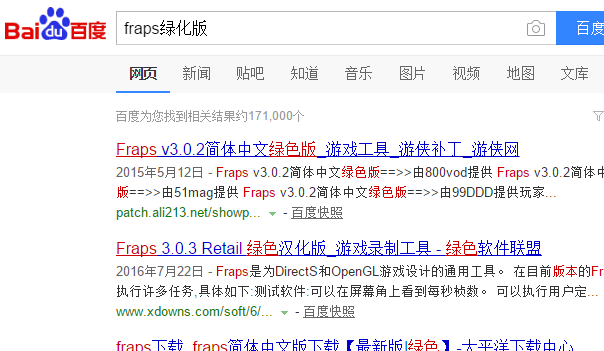
截图工具系统软件图解1
将下载的压缩包解压,得到如下的文件,先不要记着运行主程序fraps.exe,而是先双击“绿化.bat”完成软件的绿化操作
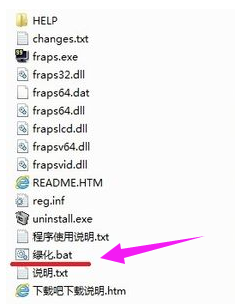
游戏中截图系统软件图解2
绿化完成之后,我们就可以双击fraps.exe打开主程序了,看到主界面,然后点击切换到“截图”这个功能选项卡
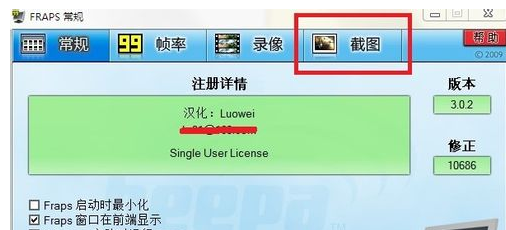
截图系统软件图解3
这时候就可以看到截图功能的相关选项了,设置都比较简单,需要说明的是图片格式建议选择JPG而不要选默认的BMP
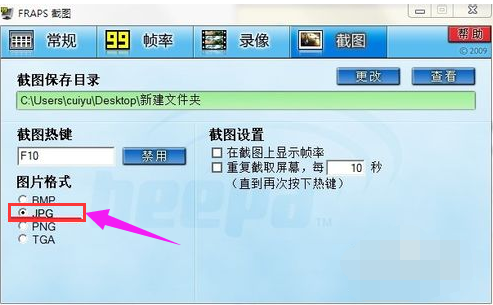
截图系统软件图解4
打开游戏,在玩游戏的过程中按下自己设定的截图热键(默认F10)就可以把游戏当前的画面截获下来了,然后在自己设定的保存路径下就可以找到相应的截图

截图工具系统软件图解5
关于游戏里截图的操作,小编跟大伙讲到这了,更多精彩内容尽在“小白一键重装”。
猜您喜欢
- win7企业正版工具激活方法2017-04-11
- 微软win10助手升级win10系统步骤..2017-03-10
- 最好用的 microsoft office 2010下载..2016-08-05
- win10系统怎么分区详细图解2015-04-16
- 开始菜单在右边,小编告诉你开始菜单在..2018-07-30
- 零度飘逸xp纯净版使用下载介绍..2016-11-05
相关推荐
- 系统之家win7 32位最新下载 2017-02-19
- 电脑关不了机,小编告诉你电脑关不了机.. 2018-05-21
- 电脑公司最新win7直接安装教程.. 2017-06-07
- 联想电脑系统重装教程 2017-04-17
- 索泰显卡怎么样,小编告诉你索泰显卡怎.. 2018-03-17
- win7纯净版系统最新下载 2017-04-30





 系统之家一键重装
系统之家一键重装
 小白重装win10
小白重装win10
 系统之家 Ghost Win11 64位改良专业版 v2023.05
系统之家 Ghost Win11 64位改良专业版 v2023.05 Hex Editor Neo v5.14.00.4787官方简体中文破解版(16进制编辑器)
Hex Editor Neo v5.14.00.4787官方简体中文破解版(16进制编辑器)  深度技术win7 32位系统旗舰版下载v1912
深度技术win7 32位系统旗舰版下载v1912 Next Launcher 3D V1.36 己付费版 (超酷的3D桌面插件)
Next Launcher 3D V1.36 己付费版 (超酷的3D桌面插件) GPU-Z v0.7.2官网绿色版 64位 (图形处理器测试软甲)
GPU-Z v0.7.2官网绿色版 64位 (图形处理器测试软甲) 新萝卜家园ghost Win7 x64纯净版1703
新萝卜家园ghost Win7 x64纯净版1703 电脑公司ghos
电脑公司ghos Auto cad2000
Auto cad2000 雨林木风win1
雨林木风win1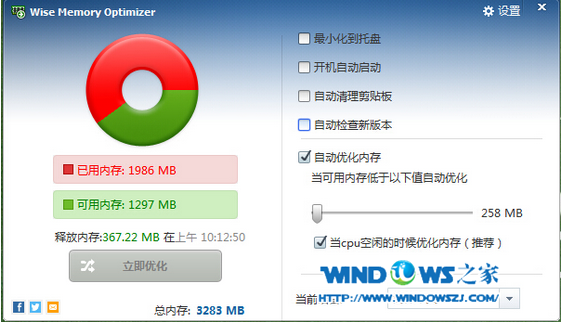 内存优化Wise
内存优化Wise IE11 for win
IE11 for win Delete Dupli
Delete Dupli 深度技术ghos
深度技术ghos 雨林木风64位
雨林木风64位 爱易浏览器 V
爱易浏览器 V 外文网站浏览
外文网站浏览 粤公网安备 44130202001061号
粤公网安备 44130202001061号